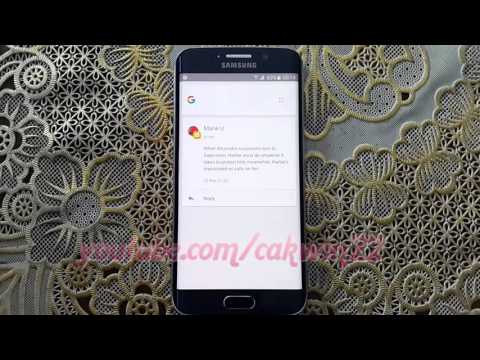
Turinys
- Kaip naudoti „Galaxy S6 Edge“ pranešimus
- Kaip pritaikyti „Galaxy S6 Edge“ pranešimus
- „Speck CandyShell Grip Galaxy S6 krašto dėklas“
„Samsung Galaxy S6 Edge“ pristato pranešimus dešinėje ar kairėje pusėje daugiau nei tik skambučius ir tekstus. Parodysime, kaip naudoti „Galaxy S6 Edge“ pranešimus „Gmail“, „Facebook“ ir beveik bet kokiose kitose jūsų telefono programose. Be to, parodysime, kaip gauti sporto balus, patikrinti oro sąlygas ir matyti laikrodžio rodyklę ir kaip atsisiųsti naujas „Galaxy S6 Edge“ pranešimų parinktis.
„Samsung“ apima du išlenktus „Galaxy S6“ krašto ekranus, kurie atrodo labai gražūs, tačiau taip pat gali rodyti informaciją, kai norite matyti įspėjimus ir kitą praleistą informaciją.

Žr. Pranešimus ir daugiau apie „Galaxy S6“ krašto ekraną.
Turėsite konfigūruoti pranešimus apie „Galaxy S6 Edge“ ir juos įjungti, kai norite juos matyti. Deja, jie automatiškai nedega, kai gausite naują pranešimą. Yra keletas apribojimų, tačiau su šiuo vadovu turėtumėte matyti beveik bet kurios „Android“ programos pranešimus „Galaxy S6“ krašto krašte.
Kaip naudoti „Galaxy S6 Edge“ pranešimus
Trumpas trijų minučių trukmės vaizdo įrašas parodo, kaip naudoti „Galaxy S6“ krašto pranešimus, kad galėtumėte pridėti naują informaciją prie „Galaxy S6“ krašto ir kaip jį suaktyvinti.
Pagal numatytuosius nustatymus jau turėtumėte turėti informacijos apie „Galaxy S6“ įspėjimus. Norėdami juos pasiekti bakstelėkite aukštyn ir žemyn dešiniajame „Galaxy S6“ krašto ekrane, kai ekranas yra išjungtas. Tai įjungia pranešimus ekrane. Telefonas juos sukasi, kad galėtumėte juos matyti priklausomai nuo to, kaip laikote „Edge“. Šį parametrą galite pakeisti kairiajame ekrane.
Kaip pritaikyti „Galaxy S6 Edge“ pranešimus
Dabar, kai žinote, kaip naudoti „Galaxy S6 Edge“ pranešimus, turite sužinoti, kaip galite tinkinti savo prietaiso pranešimus.

Nustatykite „Galaxy S6 Edge“ pranešimus.
Eiti į Nustatymai -> Briaunų ekranas -> Informacijos srautas. Štai kur galite pasirinkti, kas rodoma jūsų „Galaxy S6“ krašto krašte ir kaip ilgai jis lieka ten. Įjunkite informacijos srautą jei jis dar neįjungtas, perjungdami ekrano viršuje esantį parinktį.

Pasirinkite, ką rodyti „Galaxy S6 Edge“ kreiviame krašte.
Bakstelėkite Valdyti kanalus pasirinkti norimus rodyti kanalus. Tu gali bakstelėkite žymę viršuje, kad jį įjungtumėte. apačioje palieskite nustatymų piktogramą pasirinkti pasirinktas programas ar informaciją.
Ant to, kuris rodomas tolimoje kairėje, galite bakstelėkite Parametrai, kad galėtumėte pasirinkti „Galaxy S6 Edge“ pranešimuose rodomas programas.
Bakstelėkite Re-order ekrano viršuje, kad pakeistumėte užsakymą. Dešinėje pusėje yra galimybė Atsisiųsti kanalus. Bakstelėkite šį mygtuką norėdami atsisiųsti naujas parinktis kaip RSS ir skambintojo ID.

Pakeiskite „Galaxy S6“ krašto pusę ir įjunkite nakties laikrodį.
Pagrindiniame „Informacijos srauto“ puslapyje galite pasirinkti, kiek laiko rodyti pranešimus „Galaxy S6“ krašto pusėje. Pagrindinėse „Edge“ ekrano parinktyse pasirinkite, kuri telefono pusė naudojama pranešimams „Edge“. Šiame ekrane taip pat galite įjunkite nakties laikrodį. Jei įjungsite šią funkciją, pasirinktomis valandomis krašte bus rodomas mažas laikrodis. Tai nėra toks ryškus, kaip įprastas ekranas arba „Edge“ pranešimai, kad galėtumėte jį naudoti kaip naktinį laikrodį, nepildydami kambario šviesos.
7 Geriausi „Galaxy S6“ kraštų dėklai









